Las traducciones son generadas a través de traducción automática. En caso de conflicto entre la traducción y la version original de inglés, prevalecerá la version en inglés.
Descripción de las instancias de Amazon DocumentDB
Puede utilizar la consola de administración de Amazon DocumentDB o la AWS CLI para ver detalles como los puntos de conexión, los grupos de seguridad, la autoridad de certificación y los grupos VPCs de parámetros relacionados con sus instancias de Amazon DocumentDB.
- Using the Consola de administración de AWS
-
Para ver los detalles de las instancias mediante la Consola de administración de AWS, siga los pasos que se indican a continuación.
-
En el panel de navegación, seleccione Clusters (Clústeres).
sugerencia
Si no ve el panel de navegación del lado izquierdo de la pantalla, seleccione el icono de menú (
 ) en la esquina superior izquierda de la página.
) en la esquina superior izquierda de la página. -
En el cuadro de navegación de clústeres, verá la columna Identificador del clúster. Las instancias se muestran en clústeres, de forma similar a la siguiente captura de pantalla.
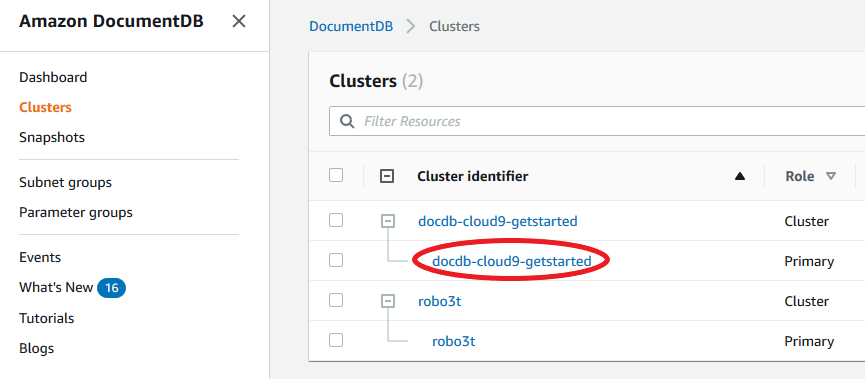
-
En la lista de instancias, elija el nombre de la instancia cuyos detalles desea ver. La información sobre la instancia se organiza en los siguientes grupos:
-
Resumen: información general sobre la instancia, incluida la versión del motor, la clase, el estado y cualquier mantenimiento pendiente.
-
Conectividad y seguridad: la sección Conectar enumera los puntos de conexión para conectarse a esta instancia con el intérprete de comandos de mongo o con una aplicación. La sección Grupos de seguridad muestra los grupos de seguridad asociados a esta instancia y su ID de VPC y descripciones.
-
Configuración: la sección Detalles muestra las configuraciones y el estado de la instancia, incluidos el nombre de recurso de Amazon (ARN), el punto de conexión, el rol, la clase y la entidad de certificación de la instancia. También enumera la seguridad y la configuración de red de la instancia, así como la información de copia de seguridad. La sección Detalles del clúster muestra los detalles del clúster al que pertenece esta instancia. La sección Instancias del clúster muestra todas las instancias que pertenecen al clúster con el rol de cada instancia y el estado del grupo de parámetros del clúster.
nota
Puede modificar el clúster asociado a la instancia seleccionando Modificar junto al encabezado Detalles del clúster. Para obtener más información, consulte Modificación de un clúster de Amazon DocumentDB.
-
Supervisión: CloudWatch registra las métricas de esta instancia. Para obtener más información, consulte Supervisión de Amazon DocumentDB con CloudWatch.
-
Eventos y etiquetas: la sección de eventos recientes muestra los eventos recientes de esta instancia. Amazon DocumentDB mantiene un registro de los eventos relacionados con los clústeres, las instancias, las instantáneas, los grupos de seguridad y los grupos de parámetros de clúster. Esta información incluye la fecha, la hora y el mensaje asociados a cada evento. La sección Etiquetas muestra las etiquetas asociadas a este clúster. Para obtener más información, consulte Etiquetado de recursos de Amazon DocumentDB.
-
- Using the AWS CLI
-
Para ver los detalles de sus instancias de Amazon DocumentDB mediante el AWS CLI, utilice el
describe-db-clusterscomando tal y como se muestra en los ejemplos siguientes. Para obtener más información, consulteDescribeDBInstancesen la Referencia de la API para administración de recursos de Amazon DocumentDB.nota
Para ciertas características de administración, como la administración del ciclo de vida de clúster y de instancia, Amazon DocumentDB aprovecha la tecnología operativa que se comparte con Amazon RDS. El parámetro de filtro
filterName=engine,Values=docdbdevuelve solo clústeres de Amazon DocumentDB.-
Enumere todas las instancias de Amazon DocumentDB.
El AWS CLI código siguiente muestra los detalles de todas las instancias de Amazon DocumentDB de una región.
Para Linux, macOS o Unix:
aws docdb describe-db-instances \ --filter Name=engine,Values=docdbPara Windows:
aws docdb describe-db-instances \ --filter Name=engine,Values=docdb -
Enumeración de todos los detalles de una instancia de Amazon DocumentDB especificada
El siguiente código enumera los detalles de
sample-cluster-instance. Incluir el parámetro--db-instance-identifiercon el nombre de una instancia restringe la salida a la información sobre esa instancia en particular.Para Linux, macOS o Unix:
aws docdb describe-db-instances \ --db-instance-identifier sample-cluster-instancePara Windows:
aws docdb describe-db-instances \ --db-instance-identifier sample-cluster-instanceEl resultado de esta operación será similar a lo que se indica a continuación:
{ "DBInstances": [ { "DbiResourceId": "db-BJKKB54PIDV5QFKGVRX5T3S6GM", "DBInstanceArn": "arn:aws:rds:us-east-1:012345678901:db:sample-cluster-instance-00", "VpcSecurityGroups": [ { "VpcSecurityGroupId": "sg-77186e0d", "Status": "active" } ], "DBInstanceClass": "db.r5.large", "DBInstanceStatus": "creating", "AutoMinorVersionUpgrade": true, "PreferredMaintenanceWindow": "fri:09:32-fri:10:02", "BackupRetentionPeriod": 1, "StorageEncrypted": true, "DBClusterIdentifier": "sample-cluster", "EngineVersion": "3.6.0", "AvailabilityZone": "us-east-1a", "Engine": "docdb", "PromotionTier": 2, "DBInstanceIdentifier": "sample-cluster-instance", "PreferredBackupWindow": "00:00-00:30", "PubliclyAccessible": false, "DBSubnetGroup": { "DBSubnetGroupName": "default", "Subnets": [ { "SubnetIdentifier": "subnet-4e26d263", "SubnetAvailabilityZone": { "Name": "us-east-1a" }, "SubnetStatus": "Active" }, { "SubnetIdentifier": "subnet-afc329f4", "SubnetAvailabilityZone": { "Name": "us-east-1c" }, "SubnetStatus": "Active" }, { "SubnetIdentifier": "subnet-b3806e8f", "SubnetAvailabilityZone": { "Name": "us-east-1e" }, "SubnetStatus": "Active" }, { "SubnetIdentifier": "subnet-53ab3636", "SubnetAvailabilityZone": { "Name": "us-east-1d" }, "SubnetStatus": "Active" }, { "SubnetIdentifier": "subnet-991cb8d0", "SubnetAvailabilityZone": { "Name": "us-east-1b" }, "SubnetStatus": "Active" }, { "SubnetIdentifier": "subnet-29ab1025", "SubnetAvailabilityZone": { "Name": "us-east-1f" }, "SubnetStatus": "Active" } ], "VpcId": "vpc-91280df6", "DBSubnetGroupDescription": "default", "SubnetGroupStatus": "Complete" }, "PendingModifiedValues": {}, "KmsKeyId": "arn:aws:kms:us-east-1:012345678901:key/0961325d-a50b-44d4-b6a0-a177d5ff730b" } ] }
-